找回win7系统无线密码的方法|win7无线密码怎么找回
发布时间:2017-11-05 20:19:14 浏览数: 小编:kunyi
很多人在家里使用电脑的时候都习惯连接无线网络,但是时间久了你可能会忘记无线网络的密码。如果哪天你需要用到这个密码,应该怎么把它找回来呢?小编特地整理了win7系统找回无线密码具体的操作办法,在这里跟大家讲解一下。一起来看看吧!
相关阅读:Win7系统笔记本无线信号弱怎么处理
步骤一、打开了桌面的“开始”菜单之后,进入控制面板,然后在控制面板中以小图标查看文件,找到控制面板中的“网络和共享中心”,点击打开。
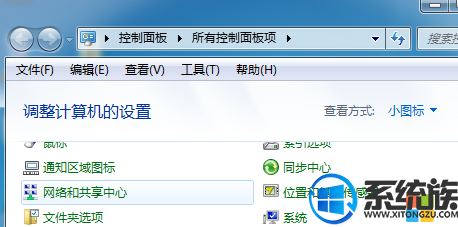
步骤二、在win7系统的“网络和共享中心”中选择进入“管理无线网络”。

步骤三、在ghost win7的“管理无线网络”界面中,我们可以看到以前使用过所有的无线网络,只要我们找到我们要需要找回密码的无线网络,然后使用鼠标右键点击选择“属性”,属性界面切换到安全标签页,可以看到下面的网络安全密钥,将显示字符勾选起来,即可看到一排密码出现在上面。

按照上面三个步骤就可以轻松找回无线网络的密码了,大家不妨动手试试看。
上一篇: 查看电脑中端口是否被占用的方法


















